Wer den AnzeigenChef auf einem Stick mitnehmen möchte, um z.B. bei der Arbeit oder Bekannten mal rein zu schauen, kann daraus eine portable Version machen. Hierzu ist folgendes zu machen:
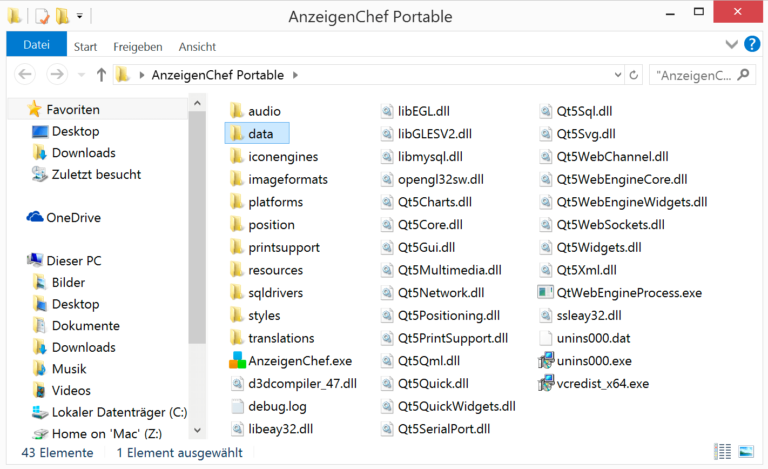
Sofern Du die Mac Version nutzt kopiere die gesamte AnzeigenChef.app ins vorbereitete Verzeichnis auf Deinem Stick.
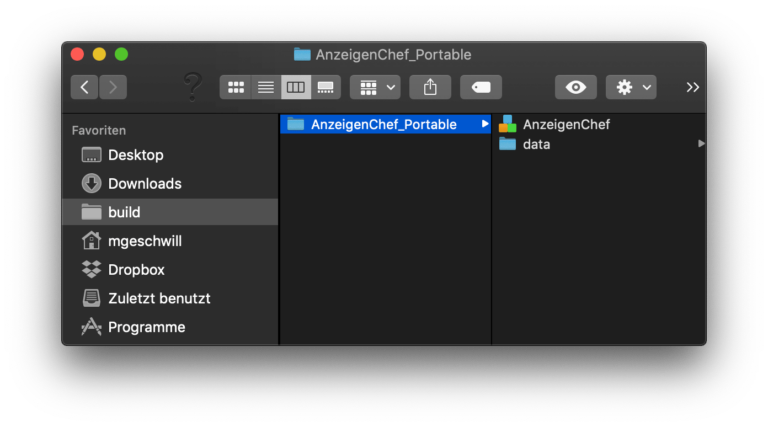
4. Nun legst Du dort einen Ordner im gleichen Verzeichnis an, nenne diesen data , genau so, klein, ohne Änderung.
5. Klicke im AnzeigenChef auf Hilfe → Datenverzeichnis öffnen. Du befindest Dich nun im Datenverzeichnis.
6. Beende den AnzeigenChef.
7. Kopiere den gesamten Inhalt aus dem Datenverzeichnis in den zuvor angelegten data Ordner.
8. Deinstalliere den AnzeigenChef.
Ab jetzt kannst Du den AnzeigenChef vom Stick aus starten, ohne Installation. Die Daten werden automatisch aus dem data Ordner bezogen. Du kannst auch zeitgleich die Mac, Linux und Windows Version auf einem Stick betreiben, die Daten sind untereinander kompatibel.
Der AnzeigenChef ist in der lokalen Version schnell und einfach umgezogen. Sofern Du noch Zugriff auf den alten PC hast, kannst Du den AnzeigenChef starten, auf Hilfe und dort auf „Datenverzeichnis öffnen“ klicken. Du befindest Dich nun direkt im Ordner, der alle notwendigen Daten enthält.
Sollte sich Dein bisheriger PC nicht mehr starten lassen, so kannst Du wie folgt ins Datenverzeichnis gelangen: Aktiviere in Deinem Explorer die Ansicht von versteckten Dateien und Ordnern. Navigiere dann über C: → Benutzer → Bisheriger Benutzername → AppData → Roaming → AnzeigenChef, um an den Datenordner zu kommen.
Den gesamten Inhalt kopierst Du nun auf das neue Gerät.
Installiere ZUERST den AnzeigenChef, starte ihn, bestätige die Community und gehe dann auch dort auf Hilfe → Datenverzeichnis öffnen. Beende den AnzeigenChef und füge die kopierten Daten des alten Gerätes hier ein.
Nun kannst Du den AnzeigenChef starten, alle Inhalte sollten wie gewohnt sichtbar sein.
In seltenen Fällen kommt es vor, dass die SQLite Datenbank einen defekt aufweist. Es erscheint dann die Meldung „database disk image is malformed Unable to fetch row“. Diese kann als Meldung ausgegeben werden oder im Log ersichtlich sein. Der Fehler macht sich bemerkbar, wenn bestimmte Teile des Programmes nicht mehr Ordnungsgemäß funktionieren.
Grundsätzlich ist es möglich, die Inhalte der Datenbank zu exportieren und in eine neue leere Datenbank zu importieren.
Wir bieten grundsätzlich eine solche Reparatur kostenlos über unseren Support an, hierzu muss uns die Datenbank zu Verfügung gestellt werden. Klicke hierzu im AnzeigenChef auf Hilfe, Datenverzeichnis öffnen. Beende den AnzeigenChef und erstelle eine ZIP der anzeigenchefv2.sqlite, diese schickst Du an support@anzeigenchef.com mit der Bitte um Reparatur.
Du kannst die Reparatur auch selbst durchführen. Hierzu solltest Du SQLite installieren, auf macOS und Linux ist dies bereits vorinstalliert. Erstelle Dir eine Kopie der originalen Datenbank, zur Sicherheit.
mv anzeigenchefv2.sqlite anzeigenchefv2_old.sqlite
sqlite3 ./anzeigenchefv2_old.sqlite
Du befindest Dich nun im SQLite Modul, gebe folgendes ein:
.output ./backup.sql
.dump
.quit
Hinweis: Sollte die ursprüngliche Datenbank defekte aufgewiesen haben, so steht am ende der backup.sql ein ROLLBACK. Du kannst in diesem Fall die Datei mit einem Texteditor bearbeiten und das ROLLBACK gegen COMMIT austauschen. Beachte, dass ursprüngliche Defekte damit ignoriert werden. Meist handelt es sich um Indexe, die in der Regel neu angelegt werden. Ändere und speichere die Datei.
Zurück auf der Kommantozeile erstellen wir nun eine neue Datenbank und spielen die Daten wieder ein:
sqlite3 anzeigenchefv2.sqlite < backup.sql
3. Es sollte nun die neue Datenbank mit altem Inhalt erstellt worden sein. Starte den AnzeigenChef und prüfe, ob alles wieder funktioniert.
Falls Du weitere Technische Unterstützung brauchst oder andere offene Fragen hast melde Dich gerne bei Uns!